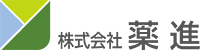この度は、薬暦パックン専用ラベル印字ソフトウェアのダウンロードお申込を頂き、誠にありがとうございます。下記のダウンロードボタンからダウンロードいただけます。
インストールにあたってのご注意
ご利用の環境によって、ダウンロード時またはインストール時に注意喚起が出たりウィルス対策ソフトが本製品をウィルスとして誤検知することがございます。
ダウンロードやインストール、ソフトの実行ができない場合は、下記を参考に実行してください。
また、ウィルスとして検知される場合には 下記の関連情報を参考に、ウイルス対策ソフトのリアルタイム保護を一時的に OFF にしてダウンロードとインストールを行って下さい。
画面の右上に
「安全にダウンロードすることはできません」
「一般的にダウンロードされていません」
「お使いのデバイスに問題を起こす可能性があるため、ブロックされました」
というようなメッセージが表示されて、ファイルのダウンロードができないことがあります。
これはMicrosoft Edgeのセキュリティ機能によって、ファイルをダウンロードして保存するときに表示されるメッセージです。
メッセージにマウスポインターを合わせると表示されるボタンから、ファイルを保存できます。
【操作手順】
1.画面右上の「一般的にダウンロードされていません」にマウスポインターを合わせてください。
 2.「・・・」をクリックして「保存」をクリックしてください。
2.「・・・」をクリックして「保存」をクリックしてください。
 3.「詳細表示」をクリックして詳細を表示してください。
3.「詳細表示」をクリックして詳細を表示してください。
 4.「保存する」をクリックしてください。
4.「保存する」をクリックしてください。

アプリやファイルを実行しようとすると、「Windows によってPCが保護されました」と表示されることがあります。
これは、実行しようとしたアプリやファイルの危険性がないかどうかの確認を促す、Windows の機能からのメッセージです。
メッセージが表示された場合、下記の通り操作してください。
【操作手順】
※操作手順の画像は、Windows 11のものです。
お使いのOSやバージョンによっては、表示される手順や画面が異なります。
-
-
- 「Windows によってPCが保護されました」の「詳細情報」をクリックします。
- 「実行」ボタンをクリックしてください
 ※Windows 10 / Windows 11 で「実行」ボタンが表示されない場合は、Windows セキュリティまたは、Windows Defenderの設定を変更してください。
※Windows 10 / Windows 11 で「実行」ボタンが表示されない場合は、Windows セキュリティまたは、Windows Defenderの設定を変更してください。
-
- お使いのOSに応じて、次のとおり操作します。
■ Windows 11 の場合
「スタート」ボタン→右上の「すべてのアプリ」→「Windows セキュリティ」の順にクリックします。
■ Windows 10 の場合
「スタート」ボタンをクリックし、すべてのアプリの一覧から「Windows セキュリティ」または「Windows Defender セキュリティセンター」をクリックします。 - 「Windows セキュリティ」または、「Windows Defender セキュリティ センター」が表示されます。
「アプリとブラウザー コントロール」をクリックします。 - 「評価ベースの保護設定」をクリックします。
- 「アプリとファイルの確認」にあるスイッチをクリックし、オフにします。
- ユーザーアカウント制御が表示されます。
「はい」ボタンをクリックします。 - 「Windows セキュリティ」または、「Windows Defender セキュリティ センター」を「×」ボタンをクリックして閉じます。
- 「設定」を「×」ボタンをクリックして閉じます。
■ Windows 10 の場合
1. スタートメニューから「設定」を選択してクリック
2. 「更新とセキュリティー」をクリック
3. 画面左端のメニューで「Windows Defender」をクリック
4. リアルタイム保護の所のボタンを動かして「オフ」にする
この後、ダウンロードとインストールを行い、インストールが終了したら
5. リアルタイム保護の所のボタンを動かして「オン」にする
6. ウィンドウを閉じる
■ Windows 8.1 の場合
1. マウスカーソルを画面右端に移動し、チャームを表示させる
2. 「設定」をクリック
3. 「コントロールパネル」をクリック
4. 「Windows Defender」 をクリック
5. Windows Defender のウィンドウの「設定」タブをクリック
6. 画面左側のメニューから「リアルタイム保護」をクリック
7. 画面右側に表示される「リアルタイム保護を有効にする」のチェックを外す
8. 「変更の保存」をクリック
この後、ダウンロードとインストールを行い、インストールが終了したら
9. 「リアルタイム保護を有効にする」にチェックする
10. 「変更の保存」をクリック
11. Windows Defender のウィンドウを閉じる
■ Windows 7 の場合
1. スタートメニューから「コントロールパネル」を選択してクリック
2. Windows Defender をクリック
3. Windows Defender のウィンドウの「設定」タブをクリック
4. 画面左側のメニューから「リアルタイム保護」をクリック
5. 画面右側に表示される「リアルタイム保護を有効にする」のチェックを外す
6. 「変更の保存」をクリック
この後、ダウンロードとインストールを行い、インストールが終了したら
7. 「リアルタイム保護を有効にする」にチェックする
8. 「変更の保存」をクリック
9. Windows Defender のウィンドウを閉じる
■ Windows 10 の場合
■ Windows 8.1/8 の場合
■ Windows 7 の場合
Windows 7 の Windows Defender にウイルス対策機能はありません。
ウイルス対策ソフトをインストールして下さい。